Win10更新后输入法没了|Win10输入法切换不出来
来源:PE吧 作者:Bill 发布于:2020-10-14 16:14:42 浏览:1263
有些使用Win10系统的用户,在更新系统后,发现自带的输入法没了,那么遇到这种问题,应该怎么解决?这篇文章是PE吧给大家带来的解决方法教程。
方法/步骤:
1、按 Win + X 组合键,或右键点击开始菜单,在打开的隐藏菜单项中,选择控制面板(control);
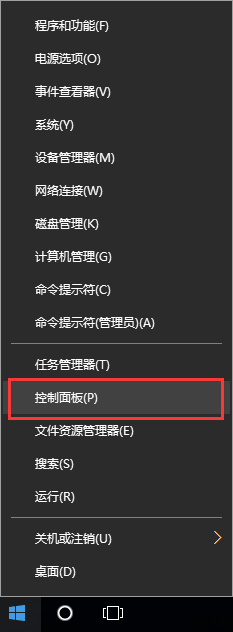
2、控制面板窗口中,切换到类别查看方式,然后点击调整计算机的设置下的时钟、语言和区域下的添加语言;
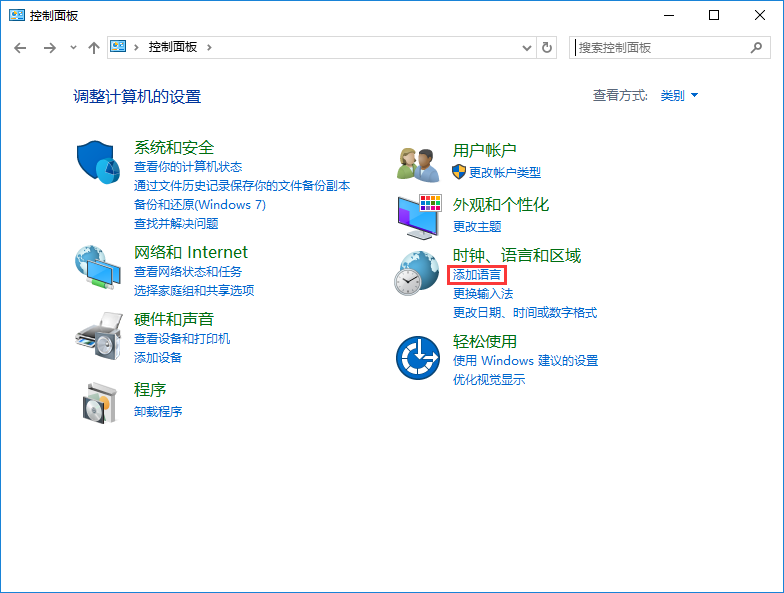
3、控制面板\时钟、语言和区域\语言,点击左侧的高级设置;
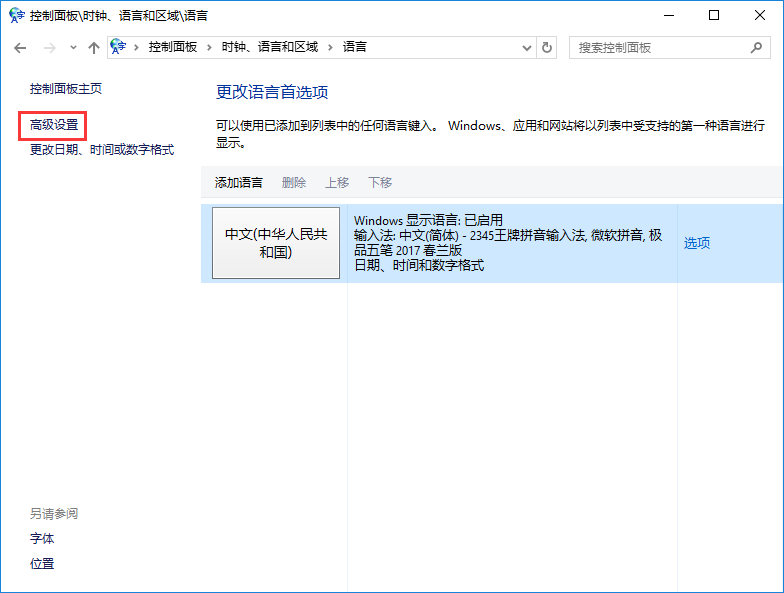
4、高级设置窗口,切换输入法下,勾选使用桌面语言栏(可用时),然后点击选项;
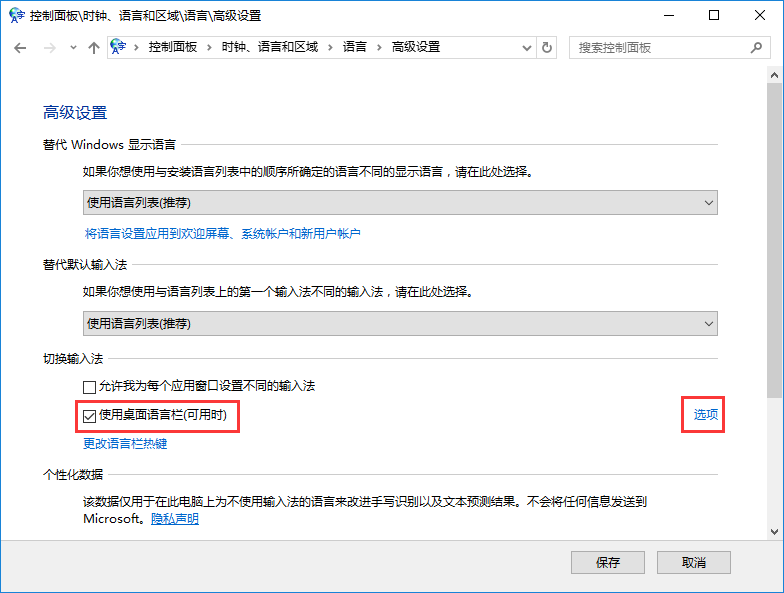
5、文本服务和输入语言窗口中,确认语言栏停靠于任务栏,然后先取消勾选在任务栏中显示其他语言栏图标,点击应用;
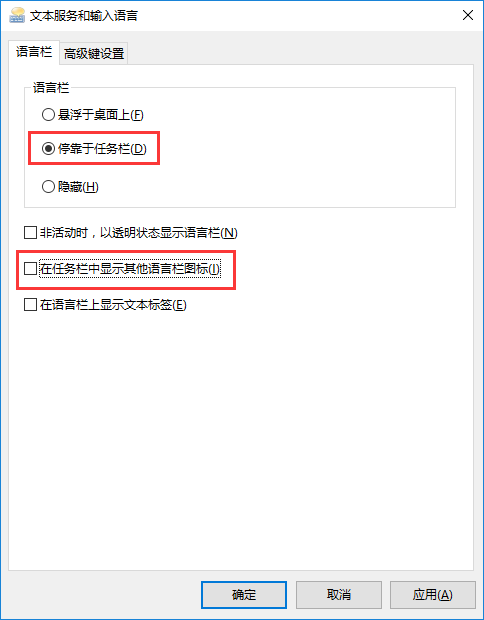
6、接下来重新勾选在任务栏中显示其他语言栏图标,然后点击应用和确定即可;
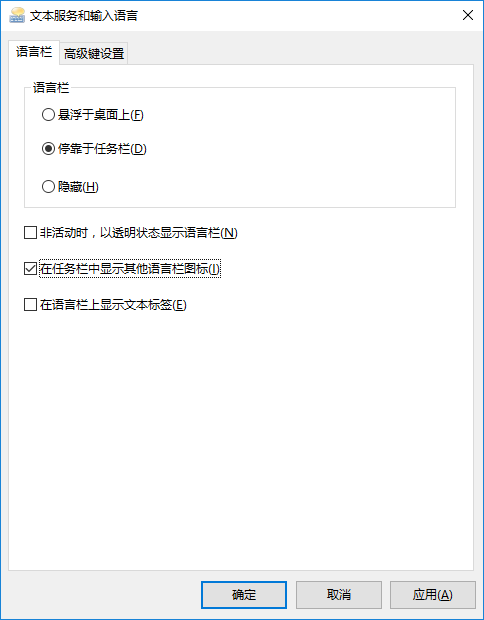
以上就是Win10更新后输入法没了|Win10输入法切换不出来文章,如果大家也遇到了这样的问题,可以按照这篇文章的方法教程进行操作。要想了解更多windows资讯,请继续关注PE吧。



